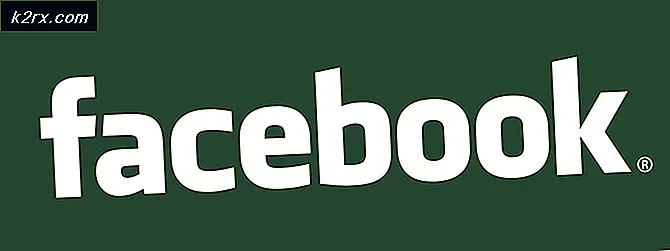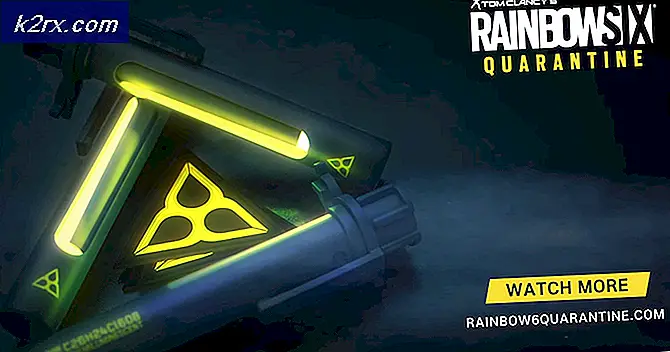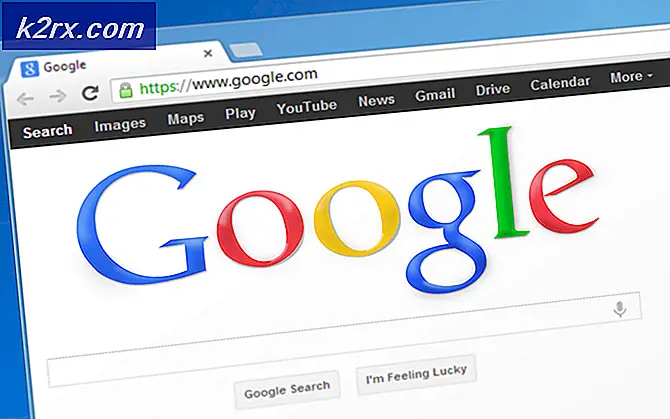Perbaiki: d3dx9_38.dll hilang atau tidak dirancang untuk berjalan di Windows
Banyak pengguna telah melaporkan masalah yang terkait dengan file d3dx9_38.dll . Sebagian besar waktu, kesalahan yang terkait dengan d3dx9_38.dll dipicu ketika pengguna mencoba membuka aplikasi atau game tertentu.
Sejauh ini, ini adalah dua jenis pesan kesalahan yang terkait dengan file d3dx9_38.dll :
- Program tidak dapat memulai karena d3dx9_38.dll hilang dari komputer Anda. Coba instal ulang program untuk memperbaiki masalah ini.
- C: \ Windows \ system32 \ d3dx9_38.dll tidak dirancang untuk berjalan di Windows atau mengandung kesalahan. Coba instal kembali program menggunakan media instalasi asli atau hubungi administrator sistem Anda atau vendor perangkat lunak untuk dukungan.
Catatan: Perlu diingat bahwa d3dx9_38.dll adalah bagian dari koleksi opsional file DirectX 9 yang tidak termasuk dalam Windows 8 dan Windows 10. Lebih banyak lagi, file DLL opsional ini tidak akan diinstal melalui WU (Pembaruan Windows).
Jika saat ini Anda berjuang dengan salah satu kesalahan ini, metode berikut pasti akan membantu. Kami berhasil mengidentifikasi beberapa perbaikan potensial yang telah berhasil membantu pengguna dalam situasi serupa untuk menyelesaikan masalah. Harap ikuti metode di bawah ini hingga Anda menemukan perbaikan yang berhasil memperbaiki masalah.
Metode 1: Menginstal Ulang Penginstal Web Langsung X Akhir Pengguna Runtime
Karena file d3dx9_38.dll secara otomatis akan diinstal dengan Direct X End-User Runtime Web Installer, banyak pengguna telah berhasil menyelesaikan masalah dengan beberapa klik mudah.
Kecuali ada korupsi tambahan yang memicu pesan kesalahan, mengikuti langkah-langkah di bawah ini kemungkinan besar akan menyelesaikan masalah tanpa batas. Inilah yang perlu Anda lakukan:
- Kunjungi tautan ini (di sini) dan tekan tombol Unduh untuk mengunduh Penginstal Web Langsung X Akhir Pengguna Runtime.
- Buka penginstal yang baru diunduh dan ikuti petunjuk di layar untuk menginstal pembaruan opsional X10 Direct yang hilang.
Catatan: Jika penginstalan Penginstal Web Runtime Langsung X Akhir Pengguna gagal dengan galat yang berbeda, cobalah menginstal Runtimes Akhir Pengguna Lengkap (Juni 2010) yang dapat didistribusikan kembali sebagai gantinya. Jika dikatakan bahwa paket ini sudah diinstal, turunkan dan instal DirectX End-User Runtimes (Agustus 2008) yang dapat didistribusikan kembali. - Ketika instalasi selesai, reboot komputer Anda dan lihat apakah Anda dapat membuka aplikasi yang sebelumnya menunjukkan pesan kesalahan.
Jika masalah masih belum teratasi, lanjutkan ke Metode 2.
TIP PRO: Jika masalahnya ada pada komputer Anda atau laptop / notebook, Anda harus mencoba menggunakan Perangkat Lunak Reimage Plus yang dapat memindai repositori dan mengganti file yang rusak dan hilang. Ini berfungsi dalam banyak kasus, di mana masalah ini berasal karena sistem yang rusak. Anda dapat mengunduh Reimage Plus dengan Mengklik di SiniMetode 2: Menghapus atau Mengganti nama semua kejadian d3dx9_38.dll
Jika menginstal berbagai rilis DirectX redistributable tidak berhasil menyelesaikan masalah (atau Anda mendapat kesalahan ketika mencoba untuk menginstalnya), ada satu solusi yang tampaknya telah membantu banyak pengguna berjuang dengan kesalahan yang sama.
Metode ini melibatkan menghapus semua d3dx9_38.dll yang aktif digunakan oleh Windows dan kemudian menginstal paket redist yang hilang untuk menegakkan salinan baru. Jika file tidak dapat dihapus karena korupsi, kami akan mengganti namanya dengan ekstensi .old, memaksa sistem operasi untuk mengabaikannya.
Berikut ini panduan cepat dengan langkah-langkah yang diperlukan untuk menghapus semua kejadian d3dx9_38.dll (atau mengganti namanya) dan kemudian menginstal ulang paket DirectX yang hilang:
- Buka File Explorer, arahkan ke C: \ Windows \ System32 dan hapus file d3dx9_38.dll .
Catatan: Jika penghapusan dicegah oleh pesan kesalahan, klik kanan padanya dan pilih Ganti nama, lalu tambahkan ekstensi .old di ujungnya. Ini akan memberi sinyal OS Anda bahwa file tersebut berisi versi usang yang seharusnya tidak lagi digunakan. - Setelah kejadian pertama telah ditangani, arahkan ke C: \ Windows \ SysWOW64, cari file d3dx9_38.dll dan cobalah untuk menghapusnya.
Catatan: Jika penghapusan gagal dengan pesan kesalahan, klik kanan pada file d3dx9_38.dll dan pilih Ubah nama . Kemudian tambahkan ekstensi .old di ujungnya seperti yang kita lakukan pada langkah pertama. - Setelah file d3dx9_38.dll telah dihapus (atau diganti namanya) di kedua lokasi, mari pastikan salinan baru mengambil tempat mereka. Untuk melakukan ini, kunjungi tautan ini (di sini), lalu unduh & pasang file DLL yang hilang dari DirectX 9.
Catatan: Jika instalasi gagal lagi, instal salah satu dari dua paket DirectX yang menyertakan file yang hilang secara manual menggunakan tautan di bawah ini:
Runtimes Pengguna Akhir DirectX Lengkap (Juni 2010) dapat didistribusikan kembali
DirectX End-User Runtimes (Agustus 2008)
TIP PRO: Jika masalahnya ada pada komputer Anda atau laptop / notebook, Anda harus mencoba menggunakan Perangkat Lunak Reimage Plus yang dapat memindai repositori dan mengganti file yang rusak dan hilang. Ini berfungsi dalam banyak kasus, di mana masalah ini berasal karena sistem yang rusak. Anda dapat mengunduh Reimage Plus dengan Mengklik di Sini